Iniciar uma tarefa de atualização manualmente
É possível criar tarefas de atualização de dados hospedados na maioria dos provedores de dados em nuvem diretamente no Tableau Cloud. É possível executar uma atualização por meio do Tableau Bridge para fontes de dados lá definidas.
Se uma fonte de dados tiver agendas de atualização, a execução da atualização manual não afetará a agenda.
Executar uma atualização no Tableau Cloud
Entrar no site do Tableau Cloud no qual a fonte de dados está publicada.
Na página de Fontes de dados, selecione o ícone Mais ações (…) próximo à fonte de dados que você deseja atualizar e selecione Atualizar extrações no menu.
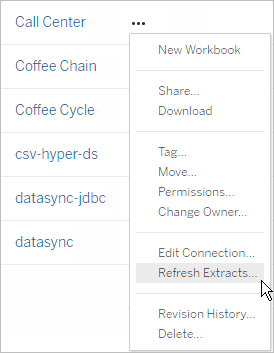
Em Atualizar agora, selecione Atualização completa.
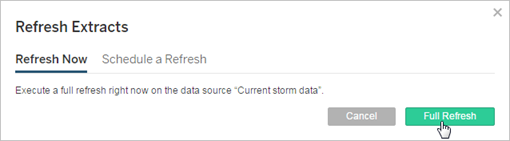
Observação: pra fontes de dados com atualizações agendadas, os administradores de site podem iniciar uma atualização no menu Ações na página Tarefas > Extrair atualizações.
Executar uma atualização no cliente do Tableau Bridge
Abra o Tableau Bridge usando a bandeja de sistema do Windows e selecione o ícone Executar agora (![]() ) para a fonte de dados.
) para a fonte de dados.
